Temp mapa, kjer je in kako jo očistiti

- 3551
- 398
- Homer O'Connell
Lokacija mape temp in kaj je potrebno
Torej, prijatelji, zdaj boste izvedeli, kje se nahaja mapa temp. Pravzaprav je v računalniku ali prenosniku lahko do pet takšnih direktorjev. Toda glavno delo spada na tiste, ki so na določenem področju operacijskega sistema, in lokacijo uporabniške dokumentacije. Se pravi, to so naslednji načini:
- C: \ Windows \ temp
- C: \ Uporabniki \ Uporabniško ime \ AppData \ Local \ temp

Skoraj vsak uporabnik računalnika ima vprašanje: zakaj potrebujete mapo temp in kakšne funkcije opravlja?
Tukaj privzeto vzemite lokalni disk C, saj je operacijski sistem standardno nameščen na njem. Lahko namestite drugačen disk. Enako velja za drugi odstavek, kjer se imenik imenuje "Uporabniško ime": Napisati morate ime, ki ga imate s seboj.
Če smo ugotovili lokacijo naše mape, kaj pa njen namen? Kaj je shranjeno v mapi temp? Torej, v tempu so začasne datoteke iz različnih procesov v računalniku. Najpreprostejši primer je namestitev katere koli programske opreme. To pomeni, da so pri namestitvi aplikacije v sistem ustvarjene začasne datoteke in dokumenti, ki so potrebni za pravilno namestitev. Ali nekatere pripomočke za delo: ustvarjen je tudi nabor začasnih datotek. Včasih so ti dokumenti nabrani in se ne očistijo neodvisno. V zvezi s tem se uporabnikom priporoča, da to območje občasno čistijo, da se zagotovi boljše delovanje operacijskega sistema.
Številne uporabnike pogosto zanima naslednja številka: ali je mogoče odstraniti takšno mesto, kot je temp? Seveda v nobenem primeru ne more! To je sistemska pot, ki je potrebna za pravilno delovanje OS. In če ne želite dodatnih težav in dogodivščin v glavi, je bolje, da se ničesar ne dotaknete. Za resnejša vprašanja je bolje kontaktirati strokovnjake.
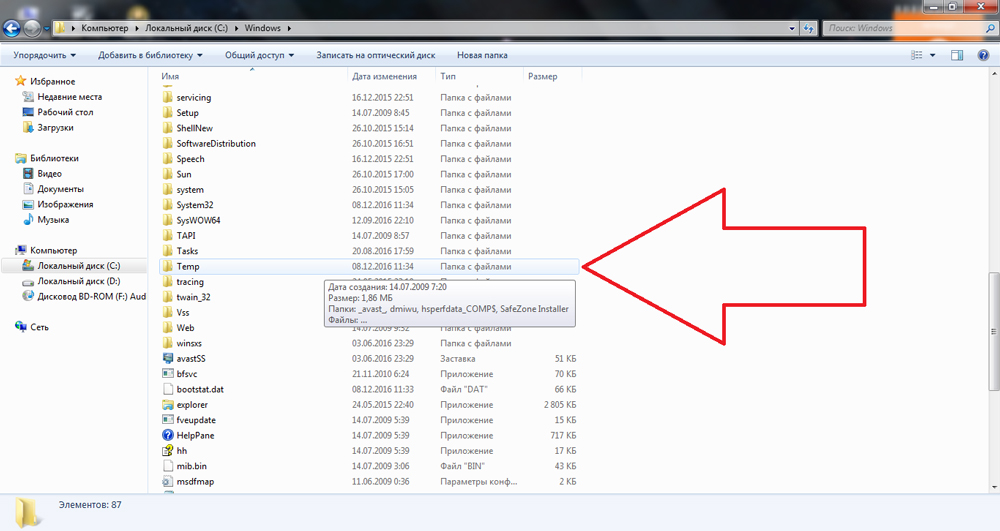
Kako očistiti iz začasnih dokumentov
Torej, od zgoraj navedenega smo že spoznali, da ga ni mogoče izbrisati. Medtem ko sprosti mesto, ki ga ta imenik prevzame. Zato zdaj razpravljamo o naslednjem vprašanju: kako očistiti mapo temp?
- Za začetek bi morali skenirati sisteme za prisotnost škodljivih kod, torej virusov. To je narejeno, ker lahko preprost virus shranite na tej poti in lokaciji, po delu nekaterih programov. Zato skeniramo računalnik ali prenosnik z protivirusnim pripomočkom, čistimo in odstranimo viruse (če seveda obstajajo) in napravo znova zaženete. Poleg tega lahko ločeno preverite imenik tempa glede prisotnosti zlonamernih programov.
- Zdaj pa pojdi na to. Morda imate velik seznam datotek, ki so za vas nerazumljive. Vse jih izberite z miško ali s kombinacijo tipk Shift za hitrejši odvajanje.
- Ko so izbrane vse datoteke, pritisnite kombinacijo gumbov Shift in Delete. To morate storiti hkrati. Sistem za razjasnitev, ali želite za vedno te datoteke za vedno izbrisati, na kar ste pozitivni.
- Počakajte, da dokumenti in informacije izginejo iz vašega računalnika. Pri tem dokončamo čiščenje območja tempa.
Težave s čiščenjem
Zgodi se, da brisanje datotek iz te mape ni vedno varno. To pomeni, da lahko pride do napake pri čiščenju in brisanju nekaterih informacij. Ne skrbite takoj, da imate težave z računalnikom. Pravzaprav lahko sistem uporablja te datoteke v določenem času. Če veste, kateri program uporablja dokumente, ga lahko zaprete s krmilnikom nalog iz registra in nato poskusite znova očistiti imenik tempa.
Povzeli bomo
Mapa temp je eden od teh naslednjih načinov:
- C: \ Windows \ temp
- C: \ Uporabniki \ Uporabniško ime \ AppData \ Local \ temp
Njegov neposreden namen je shranjevanje začasnih datotek in dokumentov pri uporabi nekaterih programov in pripomočkov z uporabo uporabnika. V zvezi s tem lahko lokacija, imenovana tempo, zasede dovolj prostora v pomnilniku računalnika: včasih ta teža doseže več gigabajtov! Zaseden kraj lahko negativno vpliva na delo računalnika ali prenosnika. Zato se uporabnikom priporoča, da pravočasno čistite to mapo, da se sprostijo pomnilnik iz naloženih informacij.
Mnogi se sprašujejo: ali je mogoče izbrisati imenik tempa? Kot že omenjeno, je nemogoče, saj je to sistemska direktorica. Očistiti je mogoče le z brisanjem datotek, ki se nahajajo v njem, ne pa tudi na lokaciji. Upamo, da vam je uspelo brez težav, dragi bralci. Delimo v komentarjih, ki so imeli nekaj informacij na tej poti in ali ste lahko sprostili prostor.
- « Spreminjanje in onemogočanje ohranjevalnika zaslona v sistemu Windows
- Kako odpraviti napako, v sistemu Windows smo našli navzkrižje IP naslovov »

